Как перенести данные с Android на Android — 4 лучших способа — DrFoneTool
У вас уже много лет есть старое Android-устройство, и пришло время обновить его? Вот лучшие 4 решения для перенос данных с Android на Android. Приобретение блестящего Android-устройства, такого как Samsung Galaxy Note 8, S7, S8, — это захватывающая вещь, но также и разочаровывающая. Хотя Android предлагает легкий доступ к SD-карте, вам по-прежнему сложно передавать данные, такие как приложения и SMS, с Android на Android в пакетном режиме. Вы ломаете голову над этим? Не волнуйся. Вот шанс для вас. Все, что вам нужно, это предоставить профессиональный инструмент для переноса, DrFoneTool – передача по телефону перенести все с одного телефона на другой. Прочтите эту статью, и вы узнаете, как перенос данных с Android на Android легко и быстро.
- Перенос данных с Android на Android в один клик
- Google Backup для переноса Android на Android
- Перенос данных с Android на Android с помощью Bluetooth
- Советы о том, как перенести с Android на Android
Часть 1. Как перенести данные с Android на Android в один клик
При входе в учетные записи, такие как Google, Facebook, Twitter, контакты в них также будут перенесены. Таким образом, убедитесь, хотите ли вы их перенести или нет. Если нет, не входите в учетные записи до переноса с Android на Android. DrFoneTool может передавать все с Android на Android, включая приложения, контакты, сообщения, видео, музыку, фотографии, календарь, даже чаты WhatsApp и т. д. Следуйте приведенным ниже инструкциям, чтобы четко знать, как отправлять данные с Android на Android.
Шаг 1. Запустите инструмент переноса с Android на Android
Первым делом необходимо установить и запустить DrFoneTool на своем компьютере. Когда появится его главное окно, нажмите Телефонный перевод чтобы начать передачу данных.

Шаг 2. Подключите оба устройства Android
Подключите два Android-устройства к компьютеру через USB-кабели. После распознавания ваши устройства Android будут перечислены в разрешении по обеим сторонам окна.

Шаг 3. Перенос контактов, фотографий, видео, музыки, SMS, журналов вызовов, календаря и приложений с Android на Android
Между двумя телефонами Android отобразите все содержимое, которое вы можете передать. Вы можете снять отметку с любого контента, который вам не нравится передавать. Затем нажмите «Начать передачу», чтобы быстро перенести файлы с Android на другой телефон Android.

Это все. Перенести все ваши данные с Android на Android непросто. Пытаться DrFoneTool – передача по телефону бесплатно переносить файлы Android на новый телефон Android. Это лучший инструмент для передачи данных с Android на Android. С его помощью вы можете перенести все с Android на Android.
Часть 2. Как перенести все с Android на Android с помощью Google Backup
Никто не любит тратить много времени на такие вещи, как перенос данных с Android на Android каждый раз, когда вы меняете телефон. Если вы хотите перенести быстро и безболезненно, то вот лучшее, что объясняет, как перенести данные с Android на Android с помощью метода резервного копирования Google. У Google по-прежнему есть много способов удалить все ваши данные со старого устройства и добавить их на новое устройство с помощью Google Backup.
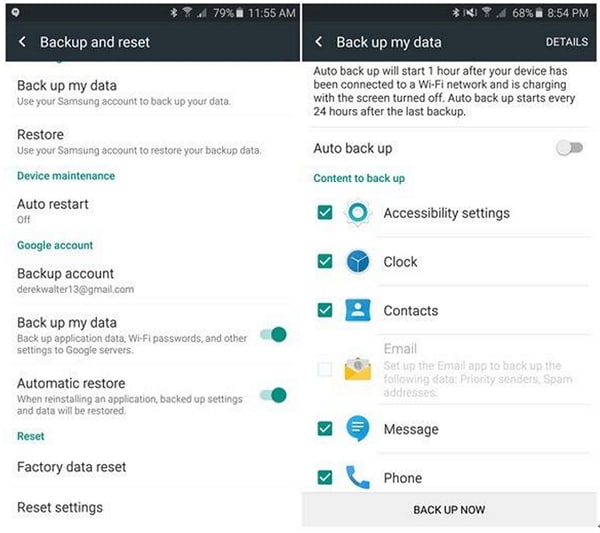
Прежде чем приступить к резервному копированию, первое, что вам нужно сделать, это войти в систему телефона Android, используя свою учетную запись Google. В меню настроек нужно искать Режим резервного копирования и сброса. Убедитесь, что у вас есть резервная копия данных и автоматическое восстановление, поскольку оба они перевернуты в вашей учетной записи Google. Ваш сервер Google запомнит ваш пароль, поэтому вам не нужно повторно вводить пароль каждый раз, когда вы входите в систему. Google очень хорошо синхронизируется с устройствами Android.
Часть 3. Как перенести данные с Android на Android с помощью Bluetooth
Пользователи чувствуют себя хорошо при настройке нового Android-устройства. Но мы также знаем, что ваши данные являются конфиденциальными, поэтому есть одна вещь, которая вас беспокоит, это как передавать данные с Android на Android с помощью Bluetooth. Не волнуйся. Вот простой способ, который поможет вам безопасно передать все данные, просто используя Bluetooth. Вы должны подключить оба устройства и включить Bluetooth.

Это лучше всего подходит для передачи данных, таких как фотографии, видео, песни и другие файлы. Вы должны обнаружить устройство и подключить их с помощью метода беспроводного обмена данными Bluetooth. Разрешите целевому устройству обнаружить его присутствие и попытаться установить соединение между ними. Как только оба устройства будут сопряжены с Bluetooth, обменяйтесь данными, включая файлы, песни, мелодии звонка, фотографии и видео. Обратите внимание, что Bluetooth не может передавать текстовые сообщения, контакты, историю вызовов или приложения.
Часть 4. Советы о том, как перенести с Android на Android
Когда вы купили новое устройство, то, безусловно, необходимо перенести ваши данные, такие как контакты, SMS, фотографии, музыка, приложения и другие документы, используя различные методы. Данные вашего устройства также могут быть перенесены со смартфонов Android на iPhone и наоборот. Если вам нужен быстрый и простой способ передачи данных, вы можете попробовать DrFoneTool – Передача по телефону. Здесь у нас также есть список нескольких различных способов, которые можно легко использовать без каких-либо ограничений.
Перенос контактов с Android на Android
Перенос контактов самое главное, пришло время, когда не нужно сталкиваться с кропотливым процессом копирования каждого контакта с руки. Теперь вы можете легко перенести контакты вместе с облачной синхронизацией. Это один из самых простых способов поддерживать актуальность ваших контактов и синхронизировать их с вашей учетной записью Google. Перенесите контакты и синхронизируйте их в этой зарегистрированной учетной записи. Точно так же, когда вы покупаете новое устройство, откройте свою учетную запись Google на новом устройстве и скопируйте все сохраненные контакты из этой учетной записи на новое устройство.
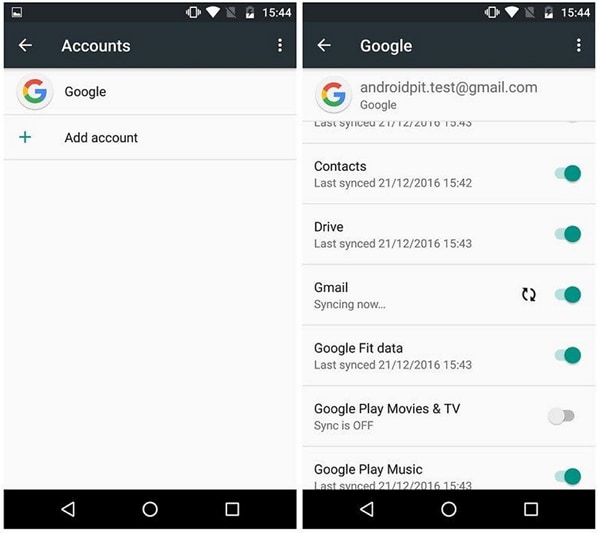
Передача SMS с Android на Android
Теперь вы можете легко перенести свои старые SMS на устройство Android с помощью этого бесплатного приложения для резервного копирования SMS, которое может восстанавливать и передавать все SMS, хранящиеся в формате файла XML, а затем вы можете отправлять их непосредственно на новые устройства Android. Здесь мы использовали приложение для резервного копирования, которое может объяснить, как легко перейти с Android на Android при подключении друг к другу, и помочь вам восстановить SMS-сообщения. Обратите внимание, что это приложение не будет обращать внимание на то, какие SMS уже существуют, а какие импортированы дважды. Вместо этого вы можете использовать приложение MobileTrans в один клик, которое поможет вам решить эту проблему.

Перенос фотографий с Android на Android
Вы можете использовать DrFoneTool — Phone Transfer, который поможет вам легко перенести данные с Android на Android. Вам просто нужно установить инструмент, подключить свое устройство и поделиться своими данными, такими как фотографии, фильмы и другие файлы, непосредственно с Android на другие устройства Android. Попробуйте бесплатно.

Перенос музыки с Android на Android
Мы все любим музыку и собрали музыку по своему выбору. В основном мы храним файлы MP3, которые появляются на вашем компьютере после подключения смартфона. Во-первых, вам нужно загрузить приложение Android File Transfer, если вы являетесь пользователем Mac, или же использовать Bluetooth File Transfer, который сохраняет эти файлы на вашем компьютере, а затем вы можете перенести их на другое устройство. Вместо этого вы можете использовать инструмент MobileTrans, который может легко решить вашу проблему переноса всего с Android на Android всего за несколько кликов.

Перенос приложений с Android на Android
Есть много приложений, которые вам нужно перенести со старого телефона на новое устройство, но здесь у нас есть инструмент резервного копирования Helium, который может объяснить, как легко переносить приложения с Android на Android и не требует рутирования. Он может передавать инструмент, который может поставляться в бесплатной пробной версии, а также поддерживает SD-карту и ПК. Вы можете автоматически запланировать резервное копирование и синхронизировать свои устройства Android.
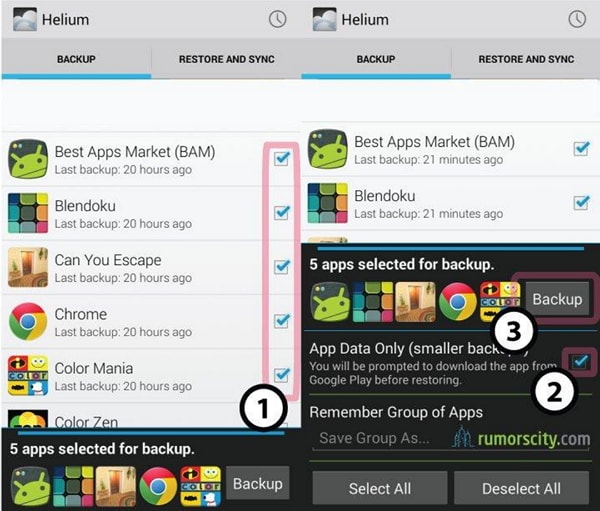
Надеюсь, мы смогли помочь вам понять, как перенести все с андроида на андроид с помощью сторонних инструментов. Мы рекомендуем использовать DrFoneTool — Phone Transfer, который работает как инструмент «все в одном» и передает все ваши данные всего за несколько кликов, включая контакты, SMS, фотографии, музыку, видео, приложения и т. д.
Почему бы не скачать его попробовать? Если это руководство поможет, не забудьте поделиться им с друзьями.
последние статьи

